「黒神話」悟空性能テストツール具体的な使い方紹介
「Black Myth: Wukong」がお使いのコンピューターでスムーズに動作するかどうか知りたいですか?公式「Black Myth: Wukong Performance Test Tool」が登場! PHP エディター Apple は、このツールの使用方法を詳しく紹介し、ハードウェアのパフォーマンスとシステムの互換性を事前に検出し、今後のゲームの発売に備えるのに役立ちます。

Black Myth Wukong パフォーマンス テスト ツールの使用方法
1. まず、ダウンロード後に構成が最小構成に達しているかどうかを確認する必要があります。詳細なダウンロード アドレスとツール構成要件については、以下を参照してください。
ツールのダウンロードアドレス>>>>ツールのアドレス
ツールの構成要件>>>>構成の詳細

2. ダウンロードが完了したら、契約を開いて同意し、ホームページに入り、左側の設定を選択して、独自のマシン構成に応じてさまざまなゲーム品質を選択し、テストします。

3. 具体的な画質設定インターフェイスは次のとおりです。設定が完了したら、ホームページのパフォーマンス テストをクリックしてテスト ツールを開きます。


4. テストが完了すると、ツールはテストの平均フレーム数と、ユーザーがその後の画質調整を行うためのユーザー構成と画面設定を最後に表示します。

Black Myth Wukong パフォーマンス テスト ツールに関する一般的な問題の解決策

NVIDIA GeForce RTX 40 シリーズ グラフィック カードを使用していますが、DLSS フレーム生成を有効にできません。
NVIDIA GeForce RTX 40 シリーズは DLSS フレーム生成テクノロジーをサポートしており、これをオンにすると、ゲームやパフォーマンス テスト ツールのフレーム数が大幅に増加します。ただし、Windows 10 オペレーティング システムを使用している場合は、デフォルトでは DLSS フレーム生成を直接有効にすることができません。
(1) Windows 設定インターフェイス -> システム -> ディスプレイ -> グラフィック設定に入ります。
(2) 「ハードウェア アクセラレーション GPU プラン」スイッチをオンにして、コンピューターを再起動します。
(3) パフォーマンス テスト ツールを再度入力して、DLSS フレーム生成を正しく有効にし、最高のパフォーマンスを実現します。
それでも問題が解決できない場合は、ドライバーと Windows システムを最新バージョンに更新することをお勧めします。 DLSS フレームの生成には、新しいグラフィック カード ドライバーを使用する必要があります。
シェーダーのコンパイル中にパフォーマンス テスト ツールがクラッシュします。
一部のレポートでは、インテルの第 13/14 世代 CPU の一部にハードウェアの不安定性の問題があり、シェーダーのコンパイル プロセス中に「ビデオ メモリ不足」(つまり、ビデオ メモリの不足) エラー メッセージが表示される可能性があると主張しています。
CPU の周波数を下げるには、インテルまたはマザーボードの製造元の指示を参照することをお勧めします。クリックすると、公式ツールのダウンロード アドレスが表示されます。
シェーダーのコンパイルをスキップすることも選択できますが、パフォーマンス テスト ツールがダウンクロックなしで安定して実行されるという保証はありません。テストによると、シェーダーのコンパイル中にクラッシュするデバイスは、ゲームやパフォーマンス テスト ツールの実行中にもランダムにクラッシュする可能性があります。DLSS フレーム生成をオンにすると、画面のティアリング、フレーム レートが突然低下、画面飛びなどの異常が発生するのはなぜですか?
DLSS フレーム生成テクノロジと垂直同期を同時に有効にするには、NVIDIA コントロール パネルで垂直同期機能を有効にする必要があります。
開発チームはテスト中に、一部の画面録画ソフトウェアが DLSS フレーム生成時に異常な動作を引き起こす可能性があることも発見しました。これには、一定期間後にフレーム レートが突然 30 フレームで固定されたり、1 フレーム前の画像が突然表示されたりする場合があります。等このような状況に遭遇した場合は、画面録画ソフトウェアがオンになっているかどうかを確認することをお勧めします。
フレーム レートが比較的低く、パフォーマンス テスト ツールをスムーズに実行できません。この問題を解決するにはどうすればよいですか?
ほとんどの場合、画質設定 ([設定] -> [画質] タブ) で [推奨画質レベルを適用する] を選択すると、パフォーマンスと画質の両方を考慮したパラメーターが自動的に取得されます。ただし、場合によってはパフォーマンスの異常が発生する場合があります。実行パフォーマンスが期待どおりになるまで、次の操作を順番に試してください。
Sahkan bahawa permainan atau alat ujian prestasi dipasang dalam pemacu keadaan pepejal Kami tidak mengesyorkan memasangnya dalam pemacu keras mekanikal atau pemacu keras mudah alih luaran Walaupun ia boleh dijalankan, prestasi akan berkurangan dengan ketara.
Pasang pemacu kad grafik terkini;
Dalam kebanyakan kes, menghidupkan fungsi penjanaan bingkai (di bawah tab Tetapan->Kualiti Imej) boleh meningkatkan kadar bingkai dengan ketara Namun, dalam sesetengah model dengan kad grafik yang lebih rendah atau skrin resolusi tinggi, ia sebenarnya boleh mengurangkan kadar bingkai Anda boleh membandingkan menghidupkannya Dan kelancaran penutupan menentukan sama ada untuk mendayakan fungsi ini;
Kurangkan "Kejelasan Supersampel" dengan sewajarnya, "Pencahayaan Global", "Kualiti Bayangan" dan pilihan lain dalam pilihan kualiti imej yang sangat mempengaruhi kadar bingkai;
Mulakan semula komputer dan tutup perisian yang tidak penting Sesetengah perisian rakaman skrin, video dan anti-virus boleh mengurangkan prestasi pengendalian.
Kemas kini sistem Windows.
Saya menghadapi ranap sistem, skrin hitam, pegun, dsb. semasa menjalankan alat ujian prestasi Bagaimana saya harus menanganinya?
Anda boleh mencuba operasi berikut mengikut urutan sehingga masalah diselesaikan:
Mulakan semula komputer dan tutup perisian yang tidak penting;
Pasang pemacu kad grafik terkini dan pilih "Clean Install" untuk mengosongkan cache shader dalam pemacu;
Gunakan fungsi pengesahan dalam stor STEAM / EPIC GAME STORE / WEGAME untuk mengesahkan bahawa pakej pemasangan tidak rosak, atau pasang semula;
Kemas kini sistem Windows Sesetengah versi sistem yang lebih lama mungkin menyebabkan beberapa masalah keserasian.
以上が「黒神話」悟空性能テストツール具体的な使い方紹介の詳細内容です。詳細については、PHP 中国語 Web サイトの他の関連記事を参照してください。

ホットAIツール

Undresser.AI Undress
リアルなヌード写真を作成する AI 搭載アプリ

AI Clothes Remover
写真から衣服を削除するオンライン AI ツール。

Undress AI Tool
脱衣画像を無料で

Clothoff.io
AI衣類リムーバー

Video Face Swap
完全無料の AI 顔交換ツールを使用して、あらゆるビデオの顔を簡単に交換できます。

人気の記事

ホットツール

メモ帳++7.3.1
使いやすく無料のコードエディター

SublimeText3 中国語版
中国語版、とても使いやすい

ゼンドスタジオ 13.0.1
強力な PHP 統合開発環境

ドリームウィーバー CS6
ビジュアル Web 開発ツール

SublimeText3 Mac版
神レベルのコード編集ソフト(SublimeText3)

ホットトピック
 1675
1675
 14
14
 1429
1429
 52
52
 1333
1333
 25
25
 1278
1278
 29
29
 1257
1257
 24
24
 黒神話悟空はSwitchで発売されますか?
Mar 08, 2024 am 11:50 AM
黒神話悟空はSwitchで発売されますか?
Mar 08, 2024 am 11:50 AM
「Black Myth Wukong」は 2024 年 8 月 20 日にリリースされる予定です。プレイヤーは、発売後、さまざまなプラットフォームに移動してゲームをダウンロードして体験できます。多くのプレイヤーは、Black Myth Wukong が Switch でリリースされるかどうか知りません。Black Myth Wukongは、スイッチを含むすべての主要な PC コンソール プラットフォームに上陸する準備をしています。 Black Myth Wukong は Switch でリリースされますか? 答え: はい。 1. Black Myth Wukong は、スイッチを含むすべての主流 PC コンソール プラットフォームで起動する準備ができています。 2. 主流のコンソール プラットフォームには、PS4、XBoxOne、Switch が含まれます。 3.『Black Myth Wukong』は 2024 年 8 月 20 日にリリースされる予定です。 4. プレイヤーは、ゲームの発売後、さまざまなプラットフォームでゲームをダウンロードして体験できます。
 Black Myth Wukong はいつ PS5 でリリースされますか?
Mar 22, 2024 pm 06:31 PM
Black Myth Wukong はいつ PS5 でリリースされますか?
Mar 22, 2024 pm 06:31 PM
Black Myth Wukong PS5 は、中国の神話に基づいたアクション ロールプレイング ゲームです。常にプレイヤーの期待を集めてきました。多くのプレイヤーは、Black Myth Wukong PS5 がいつリリースされるかについて非常に興味を持っています。次に、エディターが Black Myth Come をお届けします。 Wukong が PS5 でいつリリースされるかを確認してください。 Black Myth Wukong はいつ PS5 でリリースされますか? 2024 年 8 月 20 日にリリースされる予定です。注: Black Myth Wukong は PS5、XSX/S、Steam プラットフォームで同時に利用可能になります。 1. 購入リンク: https://store.steampowered.com/app/2358720/_/ 2. 構成要件のリスト 1. 最小オペレーティング システム: Windows7、Windows8.1、
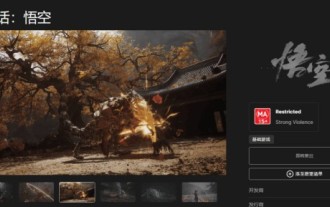 黒神話の悟空叙事詩の名前は何ですか?
Mar 08, 2024 am 11:07 AM
黒神話の悟空叙事詩の名前は何ですか?
Mar 08, 2024 am 11:07 AM
Black Myth Wukong は Epic Game Store で入手可能となり、Steam でも同時に入手可能です。多くのプレイヤーは Epic で Black Myth Wukong が何と呼ばれているか知りません。Black Myth Wukong は Epic では Black Myth: Wukong と呼ばれています。プレイヤーは Black Myth を検索できます: Wukong on Epic. ダウンロード。黒神話孫悟空の叙事詩名は何ですか? 答え: 黒神話: 悟空 1. 黒神話孫悟空は、叙事詩では黒神話: 悟空と呼ばれています。プレーヤーは、叙事詩で黒神話: 悟空を検索してダウンロードできます。 2. Black Myth Wukong は Epic Game Store と Steam で同時に入手できるようになりました。 3. ゲームは 2024 年夏にリリースされる予定です。このゲームは NVIDIA DLSS3 をサポートしており、正式リリース時にはレイ トレーシングもサポートされる予定です。 4. このゲームは中国の神話に基づいています。
 黒神話ウーコンはどこで購入できますか
Mar 08, 2024 pm 12:37 PM
黒神話ウーコンはどこで購入できますか
Mar 08, 2024 pm 12:37 PM
プレイヤーは、黒神話悟空の発売後にゲームを購入できます。多くのプレイヤーは、黒神話悟空をどこで購入すればよいかわかりません。黒神話悟空は、Steam、PC、PS5、Xbox、Epic を含むすべてのプラットフォームで利用可能になり、プレイヤーは購入できますこれらのプラットフォーム上で。 Black Myth Wukong を購入できる場所 答え: Steam、PC、PS5、Xbox、Epic。 1. Black Myth Wukong は Steam、PC、PS5、Xbox、Epic を含むすべてのプラットフォームで利用可能になり、プレイヤーはこれらのプラットフォームで購入できます。 2. ゲームの価格は 300 ~ 400 元程度になると予想されますが、限定版やコレクターズ エディションがある場合はさらに高価になります。 3. このゲームは以前、2024 年 8 月 20 日に正式にリリースされました。
 「Black Myth: Wukong」は PSN 香港ストアで入手可能ですが、予約注文はまだ開始されていません
Apr 23, 2024 pm 03:00 PM
「Black Myth: Wukong」は PSN 香港ストアで入手可能ですが、予約注文はまだ開始されていません
Apr 23, 2024 pm 03:00 PM
「Black Myth: Wukong」は香港の PlayStation Store ページで入手可能です。ゲームは 8 月 20 日に発売されます。価格はページでは発表されていません。 『Black Myth: Wukong』は、中国の神話を題材にしたアクションロールプレイングゲームです。中国古典小説の「四大傑作」の一つ「西遊記」を原作とした物語。プレイヤーは「運命の人」となり、過去の伝説の真実を探るため、危険と驚きに満ちた西への旅に出発します。ゲームでは、プレイヤーはさまざまなスキルを習得するだけでなく、さまざまな呪文、能力、武器、装備を自由に組み合わせて、自分の戦闘スタイルに最適な勝利戦略を見つけることができます。
 2月バージョンは「Black Myth: Wukong」や「Eternal Tribulation Mobile Game」など146タイトルをアップデート
Feb 28, 2024 pm 10:28 PM
2月バージョンは「Black Myth: Wukong」や「Eternal Tribulation Mobile Game」など146タイトルをアップデート
Feb 28, 2024 pm 10:28 PM
国家新聞出版局が本日発表した情報によると、2月に合計111本の国内オンラインゲームが承認を通過し、その中には待望の「Black Myth: Wukong」も含まれている。さらに、35 のゲームがバージョン番号変更の申請を行っています。 「Black Myth: Wukong」は 2024 年 8 月 20 日にリリースされます。Steam および Epic Games Store のウィッシュリストに追加できるようになり、間もなく PlayStation 5 および Xbox Series X|S プラットフォームで利用可能になる予定です。当サイトでは、「Black Myth: Wukong」以外にも、「233 Party」、「Blank Wing: Chaos Effect」、「Wild Origins」、「 Nile Warriors 2」。NetEase Leihuo の「Operation Apocalypse」および Perfect World の「Perfect New World」も同様です。
 アルゼンチンでのBlack Myth Wukongの価格はいくらですか?
Mar 08, 2024 am 11:49 AM
アルゼンチンでのBlack Myth Wukongの価格はいくらですか?
Mar 08, 2024 am 11:49 AM
プレイヤーが黒神話悟空を体験するために購入する場合、アカウントの地域、サーバー、購入したバージョンによって異なるゲームの価格が異なります. 多くのプレイヤーはアルゼンチンでの価格を知りたいと考えています. アルゼンチンの標準バージョンは 430 元です,デラックス版は573元、アルティメット版は614元です。アルゼンチンでの Black Myth Wukong の価格はいくらですか? 回答: 標準バージョンは 430 元、デラックス バージョンは 573 元、アルティメット バージョンは 614 元です。 1. さまざまなゲームの価格は、アカウントの地域、サーバー、購入したバージョンによって異なります。 2. アルゼンチンエリアが最も費用対効果が高く、次にトルコエリアです。プレイヤーはこの 2 つのエリアを最初に検討できます。 3. 米国サーバーはプレイヤーが WeChat と Alipay を使用して購入することをサポートしており、国内プレイヤーは米国サーバーエリアに行って購入することを選択する方が便利です。 4. プレイヤーは、ニーズと予算に基づいて購入するバージョンを選択できます。
 Wind Chime Moon Shadow公式サイトアドレス
Aug 20, 2024 pm 01:35 PM
Wind Chime Moon Shadow公式サイトアドレス
Aug 20, 2024 pm 01:35 PM
Fling Moon Shadow の公式 Web サイトのアドレスは https://flingtrainer.com/cn/community/ です。ここでモディファイアのスポンサー付きバージョンを見つけることができます。また、特定のゲーム用のモディファイアの作成や一部の変更を申請することもできます。 Feng Da の発表は主に中国の公式ウェブサイトで公開されます。英語版には現在、修飾子とその下のコメント領域のみがあります。




